Windows Virtual Desktop

- 4240
- 767
- Gabin Sladký
Funkce několika stolních počítačů ve výchozím nastavení je přítomna v Mac OS X a různých verzích Linuxu. Virtuální pracovní tabulky jsou také přítomny v systému Windows 10. Uživatelé, kteří to už nějakou dobu vyzkoušeli, se mohou zeptat, jak si to uvědomit v systému Windows 7 a 8.1. Dnes budeme zvážit různé metody, nebo spíše programy, které vám umožní pracovat na několika stolních počítačích v operačních systémech Windows 7 a Windows 8. Pokud program podporuje stejné funkce v systému Windows XP, bude to také zmíněno. V Windows 11 a 10 jsou vytvořeny -v funkcích pro práci s virtuálním stolním počítačem viz, viz. Virtuální plocha Windows 11, Windows 10 Virtual Desktop.
Pokud vás nezajímá virtuální stolní počítače, ale o spuštění jiného operačního systému v systému Windows, pak se to nazývá virtuální stroje a doporučuji přečíst článek, jak stáhnout virtuální stroje Windows zdarma (článek také obsahuje video pokyny).
Aktualizace 2015: Přidány dva nové vynikající programy pro práci s několika desktop.
Sysinternals stolní počítače Windows
O tomto nástroji jsem již psal pro práci s několika stolními počítači v článku o bezplatných programech Microsoft (o nejmenších z nich). Program si můžete stáhnout pro několik stolních počítačů v stolních počítačích Windows z oficiálních webových stránek http: // Technet.Microsoft.Com/en-sus/sysinternals/cc817881.Aspx.
Program bere 61 kilobajtů, nevyžaduje instalaci (přesto jej můžete při zadávání oken nakonfigurovat pro automatické spuštění) a je docela pohodlný. Podporované Windows XP, Windows 7 a Windows 8.

Desktopy umožňují uspořádat pracovní prostor na 4 virtuální ploše ve Windows, pokud nepotřebujete všechny čtyři, můžete se omezit na dva - v tomto případě nebudou vytvořeny další stolní počítače. Přepínání mezi stolními doklady se provádí pomocí nastavení vlastního klíče nebo pomocí ikony stolních počítačů v panelech Windows Oznámení.
Jak je uvedeno na stránce programu na webových stránkách Microsoft, tato aplikace, na rozdíl od jiného softwaru pro práci s několika virtuálními stolními počítači v systému Windows, simuluje jednotlivé stolní počítače pomocí jednoduchých oken, ale ve skutečnosti vytváří objekt odpovídající ploše, v důsledku toho, co dělá Windows udržují spojení mezi konkrétní plochou a aplikací, která na ní běží, a tak se přepínáte na jinou plochu, vidíte na něm pouze ty programy, které na něm byly spuštěny.
Výše uvedené je také nevýhodou - například neexistuje způsob, jak přenést okno z jedné plochy na druhou, navíc je třeba mít na paměti, že pro Windows existuje několik stolních počítačů, stolní počítače spustí samostatný proces průzkumníka procesu průzkumníka.Exe pro každého z nich. Další bod - neexistuje způsob, jak zavřít jednu plochu, vývojáři doporučují používat „Exit ze systému“ na z nich, které musíte zavřít.
Panna - Program virtuálního stolního počítače o velikosti 4 KB
Panna je zcela bezplatný program s otevřeným zdrojovým kódem, který je také navržen pro implementaci virtuální plochy v systému Windows 7, 8 a Windows 8.1 (4 jsou podporovány 4 stolní počítače). Trvá pouze 4 kilobajty a používá ne více než 1 MB RAM.
![]()
Po spuštění programu se v oblasti oznámení objeví ikona s řadou aktuálních stolních počítačů a všechny akce v programu se provádějí pomocí horkých klíčů:
- Alt+1 - Alt+4 - Přepínání mezi stolními počítači z 1 do 4.
- Ctrl+1 - Ctrl+4 - Přesuňte aktivní okno na označené číselné stolní počítače.
- Alt+Ctrl+Shift+Q - Zavřete program (nemůžete to udělat z kontextového menu v triu.
Navzdory své velikosti program funguje dokonale a rychle a provádí přesně ty funkce, pro které je určen. Z možných nevýhod je to pouze to, že pokud jsou stejné kombinace klíčů zapojeny do jakéhokoli programu, který používáte (a aktivně je používáte), pak je Panna zachytí.
Panno si můžete stáhnout ze stránky projektu na githubu - https: // github.Com/papplampe/panno (stahování spustitelného souboru je v popisu, v seznamu souborů v projektu).
BetterDesktoptool
Virtuální desktopové programy BetterDesktoptool jsou k dispozici jak v placené verzi, tak i bez bezplatné licence pro domácí použití.
Nastavení několika stolních počítačů v BetterDesktopTool je plné různých funkcí, zahrnuje úkol horkých klíčů, akce s myší, horkými rohy a multitachové gesty pro notebooky s touchpad a počet úkolů, které mohou být „zavěšeny“ od horkých. Klávesy podle mého názoru všechny možné možnosti, které mohou být užitečné pro uživatele.

Instalace počtu stolních počítačů a jejich „umístění“, další funkce práce s Windows a nejen. S tím vším, nástroj funguje opravdu rychle, bez znatelných brzd, dokonce i v případě přehrávání videa na jednom z plochy.
Více podrobností o nastaveních, o tom, kde si program stáhnout, a také pro demonstraci videa v článku několik Windows Desktop v BetterDesktoptool.
Několik Windows Desktop pomocí virtuwin
Další bezplatný program určený k práci s virtuálním stolním počítačem. Na rozdíl od předchozího, v něm najdete mnohem více nastavení, funguje to rychleji, vzhledem k tomu, že pro každou jednotlivou plochu není vytvořen samostatný proces průzkumníka. Program si můžete stáhnout z webu vývojáře https: // virtuwin.Sourceforge.Io/.
Program implementuje různé způsoby přepínání mezi stolními počítači - pomocí horkých klíčů, přetahování oken „po okraji“ (mimochodem ano, mohou být okna přenášena mezi stolními počítači) nebo pomocí ikony v systému Windows Tria. Kromě toho je program pozoruhodný tím, že kromě vytváření několika stolních počítačů podporuje různé druhy pluginů, které přinášejí různé další funkce, například pohodlné prohlížení všech otevřených ploch na jedné obrazovce (přibližně jako Mac OS X).
Dexpot je pohodlný a funkční program pro práci s virtuálním stolním počítačem
Nikdy jsem neslyšel o programu DEXPOT a teď, teprve teď, vyzvednutím materiálů pro článek, jsem narazil na tuto aplikaci. Volné používání programu je možné s neziskovým použitím. Můžete si jej stáhnout z oficiálního webu https: // dexpot.de/. Na rozdíl od předchozích programů vyžaduje DEXPOT instalaci a navíc se určitý aktualizací řidiče pokouší instalovat během procesu instalace, buďte opatrní a nesouhlasit.

Po instalaci ikona programu je na panelu oznámení, ve výchozím nastavení je program naladěn na čtyři stolní počítače. K přepínání dochází bez viditelných zpoždění pomocí horkých klíčů, které lze nakonfigurovat podle vašeho vkusu (můžete také použít nabídku kontextuálního programu). Program podporuje různé druhy pluginů, které lze také stáhnout na oficiálních webových stránkách. Zejména se může zdát zajímavý zástrčka událostí myši a touchpad. S tím se například můžete pokusit nakonfigurovat přepínání mezi stolními počítači, když se to děje na MacBooku s gestem s prsty (s výhradou přítomnosti vícenásobné podpory). Snažil jsem se to udělat, ale myslím, že je to docela skutečné. Kromě čistě funkčních příležitostí pro správu virtuální plochy podporuje program různé dekorace, jako je průhlednost, 3D posun na ploše (pomocí pluginu) a další. Program má také dostatek příležitostí pro správu a organizaci otevřených oken ve Windows.
Navzdory skutečnosti, že jsem se poprvé setkal s Dexpotem, jsem se rozhodl ho zatím nechat na svém počítači - zatím se mi to opravdu líbí. Ano, ještě jednou důležitou výhodou je zcela ruský jazyk rozhraní.
Okamžitě řeknu o následujících programech - v práci jsem je netestoval, přesto vám řeknu všechno, co jsem si po návštěvě stránek vývojářů dozvěděl.
Virtuální stolní počítače Fitesta
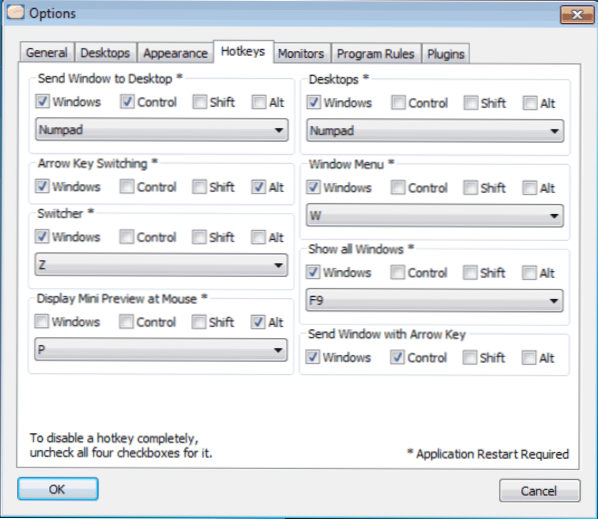
Zdarma ke stažení program Virtual Desktops Fitesta z webu http: // vdm.CodePlex.Com/. Program podporuje Windows XP, Windows 7 a Windows 8. V zásadě se práce programu neliší od předchozích - samostatných virtuálních stolních počítačů, z nichž každá otevřená aplikace jsou otevřená. Přepínání mezi stolními počítači v oknech se vyskytuje pomocí klávesnice, miniatur stolního počítače při vstupu do ikonu programu na hlavním panelu nebo na celém obrazovce zobrazení všech pracovních prostorů. Také s displejem celého obrazovky všech otevřených ploch v systému Windows je možné přetáhnout mezi nimi okno. Program navíc uvedl podporu několika monitorů.
Nspaces je další produkt zdarma pro soukromé použití
Pomocí NSpaces můžete také použít několik stolních počítačů v systému Windows 7 a Windows 8. Obecně platí, že program opakuje funkčnost předchozího produktu, ale má několik dalších funkcí:
- Instalace hesla na samostatné ploše
- Různé tapety pro různé stolní počítače, textové značky pro každou z nich
Možná to jsou všechny rozdíly. Jinak program není horší a o nic lepší než ostatní, můžete si jej stáhnout z odkazu https: // ke stažení.CNET.Com/nspaces/3000-2346_4-75532634.Html
Virtuální dimenze
Poslední z bezplatných programů v této recenzi, jejichž cílem je vytvořit několik stolních počítačů v systému Windows XP (nevím, jestli Windows 7 a Windows 8, starý program bude fungovat v systému Windows 7 a Windows). Program si můžete stáhnout zde: https: // virtu-dimension.Sourceforge.Síť/
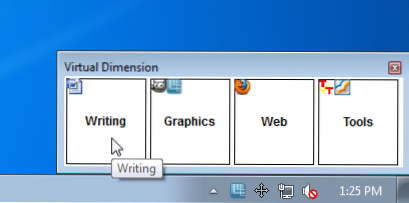
Kromě typických funkcí, které jsme již četli ve výše uvedených příkladech, program umožňuje:
- Nastavte samostatné jméno a tapetu pro každou plochu
- Přepínání přidržením ukazatele myši na okraji obrazovky
- Přenos oken z jedné plochy do jiné kombinace klíčů
- Úkol transparentnosti oken, regulace jejich velikosti pomocí programu
- Zachování nastavení aplikace samostatně pro každou plochu.
Upřímně řečeno, v tomto programu jsem poněkud zmatený skutečností, že nebyl aktualizován déle než pět let. Ne experimentoval bych.
Tri-Desk-a-top
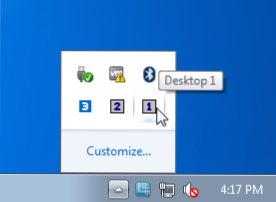
Tri-Desk-A-Top je bezplatný virtuální stolní správce pro Windows, který vám umožňuje pracovat se třemi stolními počítači a přepínání mezi nimiž se vyskytuje pomocí horkých klíčů nebo ikon ve třech oknech. Tri-A-Desktop musí mít Microsoft .Čistá framework verze 2.0 a vyšší. Program je poměrně jednoduchý, ale obecně jeho funkce funguje.
Existují také placené programy na vytvoření několika stolních počítačů v systému Windows. Nepsal jsem o nich, protože podle mého názoru lze všechny potřebné funkce nalézt ve volné analogy. Kromě toho si poznamenal, že z nějakého důvodu, jako je Altdesk a někteří další distribuovaní na komerčním základě, nebyly několik let aktualizovány, zatímco stejný dexpot, bezplatný pro soukromé použití pro neziskové účely a mít velmi široké funkce. je aktualizován každý měsíc.
Doufám, že najdete vhodné řešení pro sebe a práce s Windows bude vhodná než kdykoli předtím.

